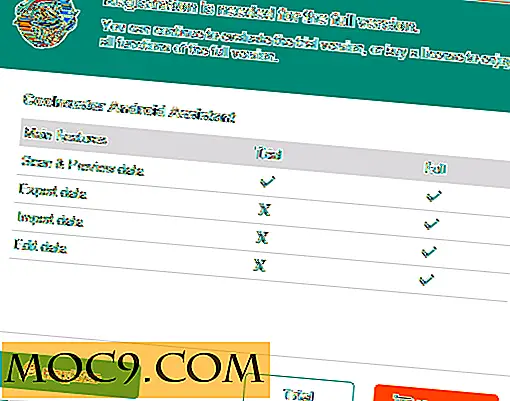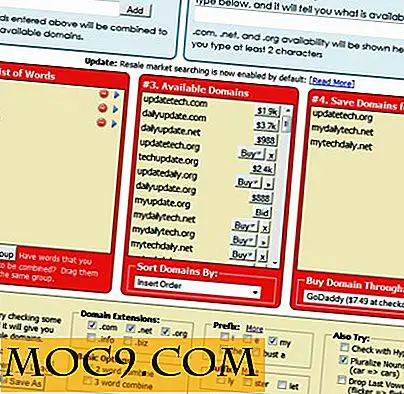5 שימושי אנדרואיד Apps שהופכים מכשיר מסך גדול קל יותר לשימוש
קשה להאמין, אבל היה זמן שבו כולנו היינו מטלפנים לטלפונים סלולריים קטנים יותר. עם כניסתו של סמארטפונים, הנדל"ן מסך הפך לאחד המאפיינים החשובים ביותר. עד מהרה, הצרכנים התחננו למסכים גדולים יותר, והיצרנים שמחו להתחייב. כתוצאה מכך, הטלפונים החכמים שלנו נעשים גדולים וגדולים יותר.
למרבה הצער, טלפונים גדולים יותר יכולים להשפיע על השימושיות. ניסיון להפעיל מכשיר גדול עם יד אחת בלבד יכול לעתים קרובות להוביל טיפות ניפוץ המסך או פקודות מכוונת. למרבה המזל, יצרנים הבחינו בבעיה ההולכת וגדלה וניסו לתקן את המצב.
ל- Apple יש "מצב Reachability" לפעולה אחת ביד של מכשירי iOS, ולחברות כמו Samsung ו- LG יש הגדרות דומות שתוכל להפעיל עבור מכשירי Android מסוימים.
עם זאת, אם יקרה לך להשתמש במכשיר אנדרואיד שאין לו מצב "ביד אחת", אל תדאג. ישנם יישומים שונים כדי לעזור לך להפעיל את המכשיר הגדול בקלות עם יד אחת בלבד.
1. אומני לסחוב

טלפונים עם מסכים גדולים פשוט דורשים ידיים גדולות יותר. למרבה הצער, אם יש לך ידיים קטנות יותר, זה יכול להוות בעיה. דברים פשוטים כמו שיגור יישומים או משיכת סרגל ההודעות שלך יכול להיות מטלה.
Omni להחליק היא דרך קלה לגשת היישומים האהובים עליך, אנשי קשר, הגדרות והודעות, כל עם קפיצה אחת. משתמשים פשוט להחליק מן הפינה השמאלית התחתונה או בפינה הימנית של המכשיר כדי לפתוח תפריט רדיאלי להתאמה אישית מלאה שבו כל הקיצורים בשימוש ביותר. בנוסף להיות קל לשימוש, היישום הוא זעיר רק על 1MB לחלוטין נעלם מן התצוגה כאשר לא בשימוש.
2. שליטה פשוטה

להגיע למטה לתחתית המכשיר שלך כדי להקיש על הבית שלך, חזרה או סקירה כפתורים יכול לדרוש קצת מיומנות רצינית. משתמשים של טלפונים גדולים יותר לעתים קרובות יש להתאים בצורה מגושמת אחיזה שלהם על המכשיר שלהם כדי להגיע לחצנים אלה. זה יכול להגדיל את הסיכון של הטלת הטלפון.
למרבה המזל, 'בקרה פשוטה' מציבה את המקשים הווירטואליים הביתיים, 'חזרה' ו'סקירה 'בשולי צדי המסך. זה מאפשר למשתמשים לגשת לפונקציות אלה מבלי למתוח את האגודל לתחתית הטלפון. יתר על כן, הכפתורים נעלמים מן התצוגה כאשר לא בשימוש, כך שהם לא לחסום את מסך הבית!
3. מעגל Sidebar

עם מכשיר גדול, משימות פשוטות כמו פתיחת המגירה App יכול להיות מעשה איזון מסוכן. למרבה המזל, מעגל SideBar מאפשר למשתמשים לארגן גישה ליישומים בקלות באמצעות תפריט רדיאלי. לאחר ההתקנה, משתמשים יכולים לקבוע מה הפעולה פותחת SideBar מעגל, כמו החלקה מהקצה השמאלי של המסך. לאחר פתיחה, משתמשים יכולים לגלול דרך רשימה מותאמת אישית של יישומים והגדרות באמצעות אגודל יחיד. ישנן אפשרויות התאמה אישית רבות, כולל גודל של גלגל וסמלי יישומים. בעוד SideBar מעגל הוא יישום חינם, יש גרסה פרימיום כי מתגאה תכונות נוספות.
4. מקלדת של Google

המקלדת מ- Google היא אחת הזמינות הטובה ביותר, עם ביצועים מהירים וחיזוי טקסט מדויק. בנוסף, הוא תומך הקלדה החלקה. למרבה הצער, מכשירים מסך גדול בדרך כלל צריך להיות מוחזק בשתי הידיים, עיבוד המשתמש מסוגל להגיע לכל המקשים לעשות שימוש בתכונה הקלדת החלקה.
למרבה המזל, מקלדת Google יש מצב ביד אחת שהופך הקלדת ביד אחת קלה. כדי להפעיל מצב ביד אחת, פשוט החזק את מקש הפסיק למשך מספר שניות. המקלדת תתכווץ ותעבור לצד אחד של המסך, דבר שיאפשר למשתמשים להגיע לכל המקשים עם אגודל אחד.
5. מגע מסייעת

'מגע מסייע' מציב סמל לחצן קטן בכל מקום במסך המכשיר. הקשה על לחצן זה פותחת לוח צף המאפשר למשתמשים לגשת לאפליקציות, להגדרות ולמחליפים המועדפים עליהם. כפתור להתאמה אישית מלאה יכול לפתוח את סרגל ההודעות שלך, להתאים את בהירות ועוד. בנוסף, ניתן להקצות פקודות להקשה כפולה או לחיצה ממושכת על הלחצן.
לדוגמה, אתה יכול לעשות את זה כך פעמיים הקשה על הלחצן פותח את המצלמה שלך, והחזק אותו מכבה את הכוח למכשיר שלך. זה נותן למשתמש גישה למגוון רחב של פקדים הכל במקום אחד, ללא יותר להגיע.
האם יש ברשותך מכשיר מסך גדול? האם אתה משתמש באפליקציות כמו אלה שהוזכרו למעלה כדי לעזור לך להפעיל את המכשיר שלך? האם יש אפליקציות שלא הזכרנו שלדעתך ראוי להיות ברשימה הזו? תן לנו לדעת את ההערות!


![הפוך את המחשב שלך לדבר עם פסטיבל [לינוקס]](http://moc9.com/img/festival-01.jpg)